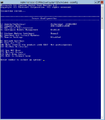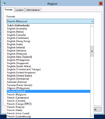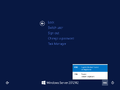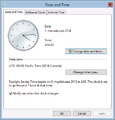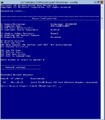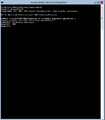Ero sivun ”Server Core” versioiden välillä
| (21 välissä olevaa versiota 2 käyttäjän tekeminä ei näytetä) | |||
| Rivi 1: | Rivi 1: | ||
| − | Windows Server 2012 R2 Server Core on Windows Server palvelimesta | + | <languages/> |
| + | <translate> | ||
| + | <!--T:1--> | ||
| + | Windows Server 2012 R2 Server Core on Windows Server palvelimesta komentoriviversio. Tätä ei suositella aloittelijoille. | ||
| + | <!--T:2--> | ||
Ohjeessamme käytämme pääosin Powershell komentoja. | Ohjeessamme käytämme pääosin Powershell komentoja. | ||
| + | <!--T:3--> | ||
Powershell käynnistetään komennolla: | Powershell käynnistetään komennolla: | ||
| − | powershell | + | <!--T:4--> |
| + | powershell | ||
| − | == Perusasetukset == | + | == Perusasetukset == <!--T:5--> |
| − | Server Coreen on yksinkertainen | + | <!--T:6--> |
| + | Server Coreen on tehty yksinkertainen komento nimeltä | ||
| − | sconfig | + | <!--T:7--> |
| + | sconfig | ||
| − | Sconfigissa voit määrittää seuraavat asetukset antamalla päävalikossa | + | <!--T:8--> |
| + | Sconfigissa voit määrittää seuraavat asetukset antamalla päävalikossa numeron ja painamalla ENTER: | ||
| + | <!--T:9--> | ||
#Toimialue tai workgroup | #Toimialue tai workgroup | ||
| − | #Tietokoneen nimen | + | #Tietokoneen nimen vaihtaminen |
#Lisää käyttäjä järjestelmävalvojaksi | #Lisää käyttäjä järjestelmävalvojaksi | ||
#Konfiguroi etäyhteys | #Konfiguroi etäyhteys | ||
#Windows Update asetukset | #Windows Update asetukset | ||
| − | #Verkkoasetukset | + | #Lataa ja asenna päivitykset |
| + | #Ota käyttöön etätyöpöytä | ||
| + | #[[Server_Core#Verkkoasetukset|Verkkoasetukset]] | ||
#[[Server_Core#Aika_ja_p.C3.A4iv.C3.A4m.C3.A4.C3.A4r.C3.A4_asetukset|Päivämäärä ja aika asetukset]] | #[[Server_Core#Aika_ja_p.C3.A4iv.C3.A4m.C3.A4.C3.A4r.C3.A4_asetukset|Päivämäärä ja aika asetukset]] | ||
#GEIP | #GEIP | ||
#Windows aktivointi | #Windows aktivointi | ||
#Kirjaudu ulos | #Kirjaudu ulos | ||
| + | #Käynnistä uudelleen | ||
#Sammuta palvelin | #Sammuta palvelin | ||
| − | #Poistu sconfigista | + | #Poistu sconfigista |
| + | <!--T:10--> | ||
<gallery> | <gallery> | ||
File:Sconfig_1.png|Sconfig | File:Sconfig_1.png|Sconfig | ||
</gallery> | </gallery> | ||
| + | <!--T:11--> | ||
| + | Komentorivi-ikkunaan pääset aina takaisin CTRL + ALT + DEL komennolla ja suorittamalla (File -> Run) cmd ja powershelliin, suorittamalla powershell. | ||
| − | === Näppäimistön asetukset === | + | === Näppäimistön asetukset === <!--T:12--> |
| − | Avaa | + | <!--T:13--> |
| + | Avaa sijaintiasetukset ja määritä kaikki suomeksi (finnish). | ||
| − | intl.cpl | + | <!--T:14--> |
| + | intl.cpl | ||
| + | <!--T:15--> | ||
Käynnistä uudelleen | Käynnistä uudelleen | ||
| − | Avaa CTRL + ALT + DEL kirjautumisen jälkeen vaihda oikealta alakulmasta näppäimistöasetus suomeksi. | + | <!--T:16--> |
| + | Avaa CTRL + ALT + DEL kirjautumisen jälkeen ja vaihda oikealta alakulmasta näppäimistöasetus suomeksi. | ||
| + | <!--T:17--> | ||
<gallery> | <gallery> | ||
Tiedosto:Server_core_change_keyboard_1.png | Tiedosto:Server_core_change_keyboard_1.png | ||
| Rivi 49: | Rivi 70: | ||
</gallery> | </gallery> | ||
| − | === Aika ja päivämäärä asetukset === | + | === Aika ja päivämäärä asetukset === <!--T:18--> |
| − | Avaa | + | <!--T:19--> |
| + | Avaa komennolla graafinen ikkuna | ||
| − | timedate.cpl | + | <!--T:20--> |
| + | timedate.cpl | ||
| + | <!--T:21--> | ||
<gallery> | <gallery> | ||
File:Server core time date settings1.png | File:Server core time date settings1.png | ||
</gallery> | </gallery> | ||
| − | === | + | ==== Aikavyöhyke komentorivissä ==== |
| + | Näytä nykyinen aikavyöhyke | ||
| + | |||
| + | tzutil /g | ||
| + | |||
| + | Muuta aikavyöhykettä (esimerkissä Suomen aikavyöhyke) | ||
| + | |||
| + | tzutil /s "fle standard time" | ||
| + | |||
| + | Näytä lista saatavilla olevista aikavyöhykkeistä | ||
| + | |||
| + | tzutil /l | ||
| + | |||
| + | ==== Päivämäärän muuttaminen ==== | ||
| + | |||
| + | date | ||
| + | |||
| + | === Verkkoasetukset === <!--T:22--> | ||
| + | |||
| + | <!--T:23--> | ||
Tietokoneesi IP-osoite asetukset näet komentokehotteella: | Tietokoneesi IP-osoite asetukset näet komentokehotteella: | ||
| − | ipconfig /all | + | <!--T:24--> |
| + | ipconfig /all | ||
| + | <!--T:25--> | ||
PowerShell komennolla: | PowerShell komennolla: | ||
| − | Get-NetIPAddress | + | <!--T:26--> |
| + | Get-NetIPAddress | ||
| − | ==== IP-osoitteen muuttaminen ==== | + | ==== IP-osoitteen muuttaminen ==== <!--T:27--> |
| + | <!--T:28--> | ||
sconfigista on yksinkertaista muuttaa IP-osoitteita. | sconfigista on yksinkertaista muuttaa IP-osoitteita. | ||
| + | <!--T:29--> | ||
<gallery> | <gallery> | ||
Tiedosto:Sconfig_network_settings_1.png|Valitse verkkokortti | Tiedosto:Sconfig_network_settings_1.png|Valitse verkkokortti | ||
| Rivi 78: | Rivi 126: | ||
</gallery> | </gallery> | ||
| + | <!--T:30--> | ||
#IP-osoitteen, aliverkonpeitteen ja oletusyhdyskäytävän asetukset | #IP-osoitteen, aliverkonpeitteen ja oletusyhdyskäytävän asetukset | ||
#DNS-palvelinten asetukset | #DNS-palvelinten asetukset | ||
#Tyhjennä DNS-palvelinten asetukset | #Tyhjennä DNS-palvelinten asetukset | ||
#Palaa takaisin päävalikkoon | #Palaa takaisin päävalikkoon | ||
| + | |||
| + | == Help == <!--T:31--> | ||
| + | |||
| + | <!--T:32--> | ||
| + | Get-Help komennolla voit hakea apua ominaisuuksiin, rooleihin ja komentoihin. | ||
| + | |||
| + | <!--T:33--> | ||
| + | Get-Help XXX | ||
| + | |||
| + | <!--T:34--> | ||
| + | Get-Help sconfig | ||
| + | |||
| + | <!--T:35--> | ||
| + | Get-Command komennolla saat komentolistauksia | ||
| + | |||
| + | <!--T:36--> | ||
| + | Get-Command *XXX* | ||
| + | |||
| + | <!--T:37--> | ||
| + | Get-Command *-ad* - Active Directory komennot listana | ||
| + | |||
| + | == Roolit ja ominaisuudet == <!--T:38--> | ||
| + | |||
| + | === Roolien ja ominaisuuksien asentaminen === <!--T:39--> | ||
| + | |||
| + | <!--T:40--> | ||
| + | Listaa roolit ja ominaisuudet: | ||
| + | |||
| + | <!--T:41--> | ||
| + | Get-WindowsFeature | ||
| + | |||
| + | <!--T:42--> | ||
| + | Asenna rooli tai ominaisuus: | ||
| + | |||
| + | <!--T:43--> | ||
| + | Install-WindowsFeature ''rooli/ominaisuus'' | ||
| + | |||
| + | <!--T:44--> | ||
| + | Asenna useita rooleja ja ominaisuuksia samaanaikaisesti: | ||
| + | |||
| + | <!--T:45--> | ||
| + | Install-WindowsFeature | ||
| + | |||
| + | <!--T:46--> | ||
| + | rooli/asennus1 | ||
| + | |||
| + | <!--T:47--> | ||
| + | rooli/asennus2 | ||
| + | |||
| + | <!--T:48--> | ||
| + | Tyhjän rivin jälkeen paina ENTER, niin kone alkaa asentamaan rooleja ja / tai ominaisuuksia. | ||
| + | |||
| + | <!--T:49--> | ||
| + | <gallery> | ||
| + | File:Active directory installation server core 1.png|Esimerkkikuva AD DS ja DNS roolien asennuksesta. | ||
| + | </gallery> | ||
| + | |||
| + | === Lista rooleista === <!--T:50--> | ||
| + | |||
| + | <!--T:51--> | ||
| + | [[Active_Directory_Domain_Services#Powershell|Active Directory Domain Services]] | ||
| + | |||
| + | <!--T:52--> | ||
| + | [[DNS_Server#PowerShell|DNS Server]] | ||
| + | |||
| + | </translate> | ||
Nykyinen versio 25. tammikuuta 2015 kello 15.43
Windows Server 2012 R2 Server Core on Windows Server palvelimesta komentoriviversio. Tätä ei suositella aloittelijoille.
Ohjeessamme käytämme pääosin Powershell komentoja.
Powershell käynnistetään komennolla:
powershell
Sisällysluettelo
Perusasetukset
Server Coreen on tehty yksinkertainen komento nimeltä
sconfig
Sconfigissa voit määrittää seuraavat asetukset antamalla päävalikossa numeron ja painamalla ENTER:
- Toimialue tai workgroup
- Tietokoneen nimen vaihtaminen
- Lisää käyttäjä järjestelmävalvojaksi
- Konfiguroi etäyhteys
- Windows Update asetukset
- Lataa ja asenna päivitykset
- Ota käyttöön etätyöpöytä
- Verkkoasetukset
- Päivämäärä ja aika asetukset
- GEIP
- Windows aktivointi
- Kirjaudu ulos
- Käynnistä uudelleen
- Sammuta palvelin
- Poistu sconfigista
Komentorivi-ikkunaan pääset aina takaisin CTRL + ALT + DEL komennolla ja suorittamalla (File -> Run) cmd ja powershelliin, suorittamalla powershell.
Näppäimistön asetukset
Avaa sijaintiasetukset ja määritä kaikki suomeksi (finnish).
intl.cpl
Käynnistä uudelleen
Avaa CTRL + ALT + DEL kirjautumisen jälkeen ja vaihda oikealta alakulmasta näppäimistöasetus suomeksi.
Aika ja päivämäärä asetukset
Avaa komennolla graafinen ikkuna
timedate.cpl
Aikavyöhyke komentorivissä
Näytä nykyinen aikavyöhyke
tzutil /g
Muuta aikavyöhykettä (esimerkissä Suomen aikavyöhyke)
tzutil /s "fle standard time"
Näytä lista saatavilla olevista aikavyöhykkeistä
tzutil /l
Päivämäärän muuttaminen
date
Verkkoasetukset
Tietokoneesi IP-osoite asetukset näet komentokehotteella:
ipconfig /all
PowerShell komennolla:
Get-NetIPAddress
IP-osoitteen muuttaminen
sconfigista on yksinkertaista muuttaa IP-osoitteita.
- IP-osoitteen, aliverkonpeitteen ja oletusyhdyskäytävän asetukset
- DNS-palvelinten asetukset
- Tyhjennä DNS-palvelinten asetukset
- Palaa takaisin päävalikkoon
Help
Get-Help komennolla voit hakea apua ominaisuuksiin, rooleihin ja komentoihin.
Get-Help XXX
Get-Help sconfig
Get-Command komennolla saat komentolistauksia
Get-Command *XXX*
Get-Command *-ad* - Active Directory komennot listana
Roolit ja ominaisuudet
Roolien ja ominaisuuksien asentaminen
Listaa roolit ja ominaisuudet:
Get-WindowsFeature
Asenna rooli tai ominaisuus:
Install-WindowsFeature rooli/ominaisuus
Asenna useita rooleja ja ominaisuuksia samaanaikaisesti:
Install-WindowsFeature
rooli/asennus1
rooli/asennus2
Tyhjän rivin jälkeen paina ENTER, niin kone alkaa asentamaan rooleja ja / tai ominaisuuksia.